Bạn muốn làm nổi bật chủ thể, che thông tin nhạy cảm hoặc tạo hiệu ứng nghệ thuật cho bức ảnh? Việc làm mờ ảnh giờ đây không còn là kỹ thuật khó và phức tạp. Chỉ với vài thao tác đơn giản trên điện thoại hoặc máy tính, bạn đã có thể tạo ra những bức ảnh mờ nền đẹp mắt, tự nhiên. Bài viết này sẽ hướng dẫn chi tiết các cách làm mờ ảnh dễ thực hiện nhất, phù hợp cho cả người mới bắt đầu.
Cách làm mờ ảnh trên điện thoại iPhone/ AnDroid
Điện thoại thông minh hiện nay đều tích hợp hoặc hỗ trợ nhiều ứng dụng giúp làm mờ ảnh dễ dàng, từ chụp trực tiếp với hiệu ứng mờ đến chỉnh sửa ảnh có sẵn. Dưới đây là một số cách đơn giản mình đã thử bạn có thể áp dụng.
Làm mờ hình ảnh với ứng dụng Focus
Focus là ứng dụng chuyên chỉnh hiệu ứng mờ nền (bokeh) giúp tách chủ thể ra khỏi phông nền. Ứng dụng hỗ trợ cả iOS và Android, giao diện thân thiện nên ngay cả người mới cũng có thể dùng ngay.
Cách thực hiện:
Bước 1: Tải ứng dụng Focus từ App Store (iPhone) hoặc Google Play (Android).
Bước 2: Mở ứng dụng và chọn ảnh cần chỉnh sửa từ thư viện.
Bước 3: Ứng dụng sẽ tự động nhận diện chủ thể và làm mờ nền.
Bước 4: Dùng thanh trượt để tăng/giảm độ mờ theo ý muốn.
Bước 5: Lưu lại ảnh sau khi hoàn tất.
Nếu ứng dụng nhận diện chưa chuẩn, bạn có thể chỉnh thủ công vùng mờ bằng công cụ “Brush” hoặc “Erase” trong app.
Cách làm mờ ảnh với Google Camera trên Android
Google Camera (GCam) có chế độ Portrait tích hợp sẵn hiệu ứng mờ nền rất tự nhiên, đặc biệt tối ưu với các điện thoại Pixel hoặc máy đã cài bản GCam mod.
Các bước chụp ảnh mờ nền:
Bước 1: Mở ứng dụng Google Camera.
Bước 2: Chuyển sang chế độ Chân dung (Portrait).
Bước 3: Căn chỉnh để chủ thể ở trung tâm khung hình, giữ khoảng cách khoảng 0,5–1,5m để hiệu ứng mờ đạt tối ưu.
Bước 4: Nhấn chụp và chờ vài giây để máy xử lý hình ảnh.
Sau khi chụp, bạn có thể vào Google Photos để chỉnh lại mức độ mờ (Blur intensity) nếu chưa ưng ý.
Cách làm mờ ảnh với chế độ chụp chân dung trên iPhone
iPhone từ dòng 7 Plus trở lên đã hỗ trợ Portrait Mode, cho phép làm mờ nền ngay khi chụp.
Cách sử dụng:
Bước 1: Mở Camera và chọn Chân dung (Portrait).
Bước 2: Đứng cách chủ thể khoảng 1–2m, giữ khung hình ổn định.
Bước 3: Khi màn hình báo Nền mờ (Background blur) đã sẵn sàng, nhấn nút chụp.
Bước 4: Vào Photos, chọn ảnh vừa chụp → nhấn Chỉnh sửa (Edit) → điều chỉnh độ mờ bằng thanh trượt F-number (chỉ có từ iOS 13 trở lên).
Chọn ánh sáng tốt và hậu cảnh đơn giản để hiệu ứng mờ của iPhone trông tự nhiên hơn.
Cách làm mờ ảnh trên máy tính bằng Photoshop Online
Cách làm mờ ảnh bằng công cụ Blur Tool
Cách này phù hợp khi bạn chỉ muốn làm mờ một vùng cụ thể trong ảnh như khuôn mặt, thông tin cá nhân, biển số xe…
Bước 1: Truy cập Photoshop Online
- Mở trình duyệt bất kỳ (Chrome, Cốc Cốc, Firefox, Safari…)
- Vào website Photoshop Online
Bước 2: Tải ảnh cần sửa
- Vào Tệp > Mở hoặc chọn Mở tệp từ máy tính rồi chọn ảnh bạn cần làm mờ
- Có thể bấm phím tắt Ctrl + O để mở hộp thoại hình ảnh nhanh hơn
Bước 3: Chọn công cụ làm mờ
- Tại thanh công cụ bên trái, chọn làm mờ (biểu tượng hình giọt nước).
- Nhấp chuột phải vào ảnh → Điều chỉnh kích thước cọ tại mục Kích thước.
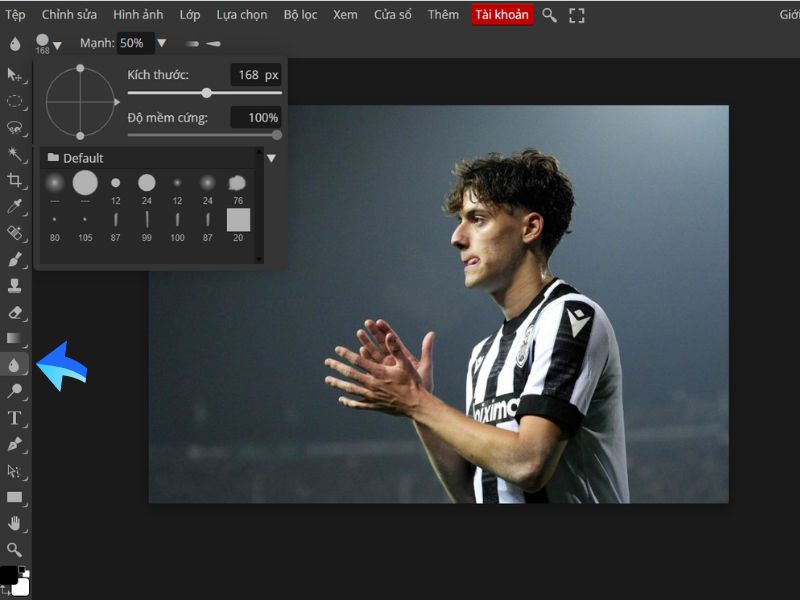
Bước 4: Tô vùng cần làm mờ
- Dùng chuột tô nhẹ lên phần cần làm mờ.
- Tô nhiều lần để tăng độ mờ theo mong muốn.
Xem thêm: Hướng dẫn cách xóa nếp nhăn, mịn da nhanh chóng bằng Photoshop
Làm mờ ảnh tạo hiệu ứng xóa phông với mờ Gauss
Những tấm ảnh bị xóa phông đang rất được ưu chuộng, đặc điểm dễ nhận thấy là các chi tiết xung quanh bị làm mờ đi, khiến chủ thể chính trở nên nổi bật trong ảnh.
Bước 1: Mở ảnh trong Photoshop Online
Tải ảnh như bước 1 và 2 ở trên
Bước 2: Chọn vùng chủ thể
- Chuột phải vào công cụ chọn → Chọn vùng tự do hoặc Chọn vùng nhanh.
- Dùng chuột bao quanh chủ thể muốn giữ nét.
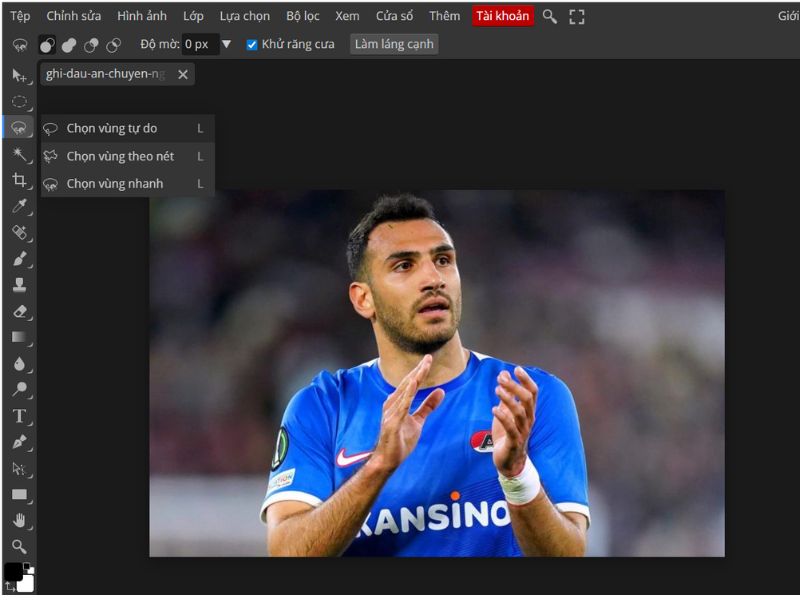
Bước 3: Đảo ngược vùng chọn
Nhấn chuột phải vào ảnh → Chọn đảo ngược, hoặc dùng phím tắt Ctrl + Shift + I.
→ Lúc này vùng chọn là phần nền quanh chủ thể.
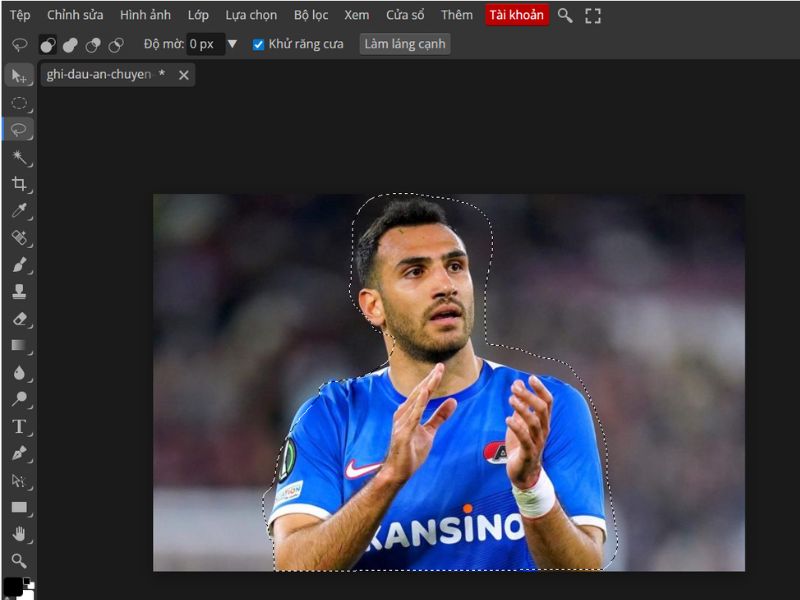
Bước 4: Áp dụng hiệu ứng làm mờ
- Vào Bộ lọc > Làm mờ > Mờ Gauss.
- Điều chỉnh bán kính bằng thanh trượt → Nhấn OK.
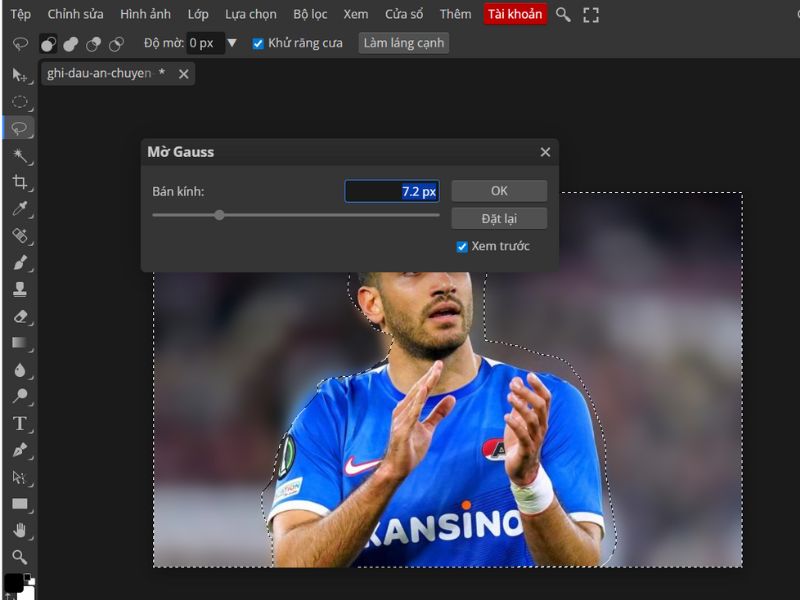
Làm mờ một vùng chọn nhất định
Thay vì dùng chuột tô mất thời gian, bạn có thể dùng chuột khoanh vùng chọn muốn làm mờ rồi thêm vài bước đơn giản để làm mờ chỗ đó đi.
Bước 1: Chọn kiểu vùng chọn phù hợp
- Chọn công cụ Rectangle Select
- Nhấp chuột phải để chọn thêm các kiểu vùng như:
▪ Vùng chọn hình tròn
▪ Vùng chọn tự do
Bước 2: Khoanh vùng ảnh cần làm mờ
Dùng chuột chọn vùng ảnh mà bạn muốn làm mờ.
Bước 3: Áp dụng hiệu ứng Gaussian Blur
- Vào Bộ lọc > Làm mờ > Mờ Gauss
- Kéo thanh bán kính để điều chỉnh độ mờ → Nhấn OK
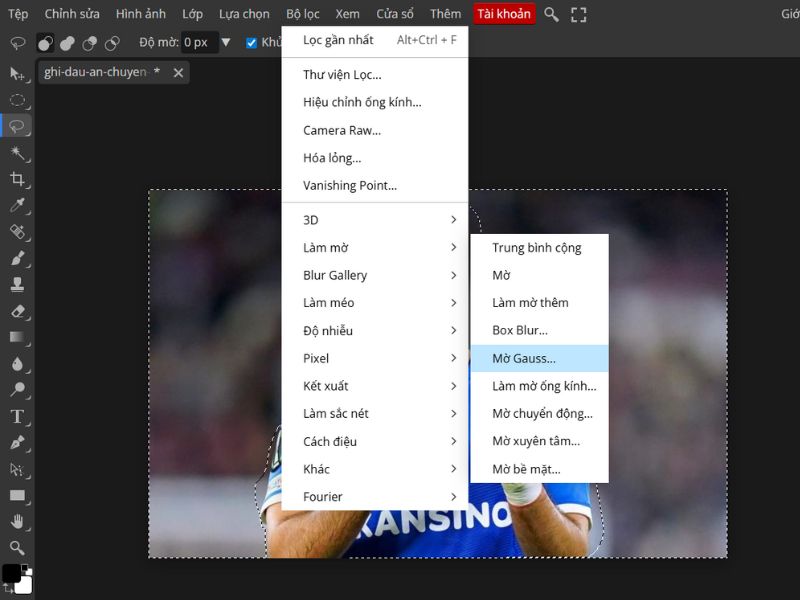
Lưu ảnh sau khi làm mờ
Sau khi làm mờ xong ảnh, bạn cần lưu lại như sau:
- Vào Tệp > Xuất dưới dạng
- Chọn định dạng ảnh phù hợp: JPG, PNG, WEBP,…
- Nhấn Lưu để tải ảnh về máy tính
Cách loại bỏ hiệu ứng mờ ảnh trên iPhone
Nếu bạn đã chụp ảnh bằng Portrait Mode trên iPhone nhưng không muốn giữ hiệu ứng mờ nền, bạn hoàn toàn có thể xóa hiệu ứng này ngay trên ứng dụng Photos mà không cần phần mềm chỉnh sửa bên ngoài.
Cách thực hiện:
Bước 1: Mở ứng dụng Ảnh (Photos) trên iPhone.
Bước 2: Chọn bức ảnh chụp ở chế độ Chân dung mà bạn muốn bỏ mờ nền.
Bước 3: Ở góc trên màn hình, nhấn vào nút Chân dung (Portrait) để tắt chế độ này. Khi tắt, nền ảnh sẽ trở lại sắc nét như ảnh bình thường.
Bước 4: Nhấn Xong (Done) để lưu thay đổi.
Lưu ý:
Bạn có thể bật/tắt hiệu ứng mờ nền bất cứ lúc nào vì iPhone lưu cả dữ liệu gốc của ảnh. Nếu dùng iOS 13 trở lên, ngoài việc tắt hoàn toàn hiệu ứng mờ, bạn cũng có thể vào Chỉnh sửa (Edit) và điều chỉnh độ mờ bằng thanh F-number để giảm thay vì xóa hẳn.
Kết luận
Chỉ với vài thao tác đơn giản, bạn có thể làm mờ ảnh hiệu quả mà không cần phần mềm cài đặt. Dù bạn muốn làm mờ chi tiết nhỏ, tạo hiệu ứng xóa phông hay làm mờ vùng chọn cụ thể, các công cụ như Blur Tool, Lasso Select và Gaussian Blur đều có thể đáp ứng linh hoạt. Mong bài viết trên sẽ hữu ích đối với bạn.

Chưa có bình luận nào.